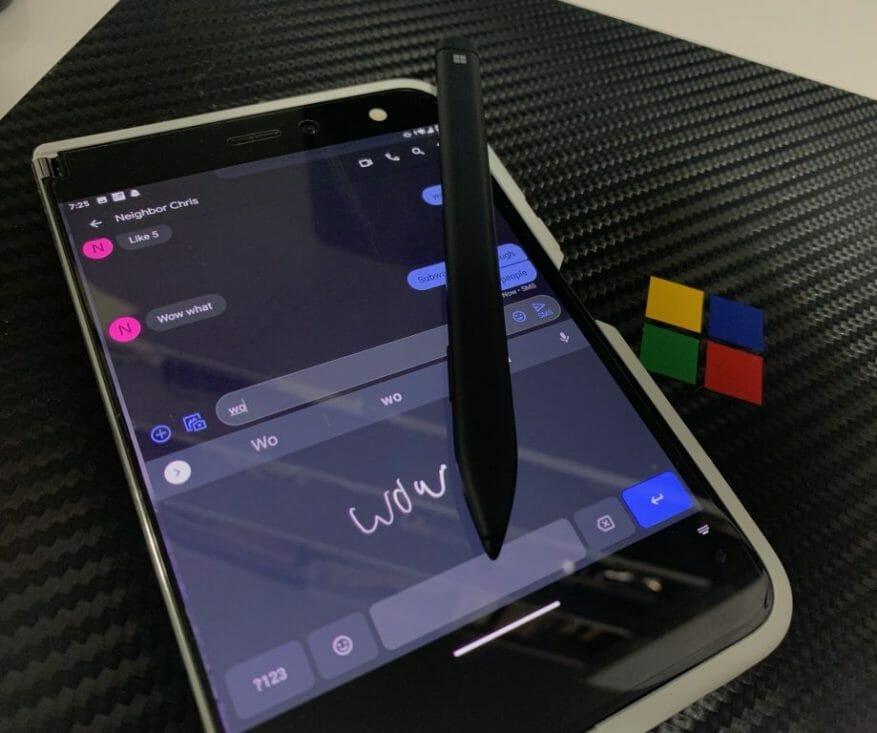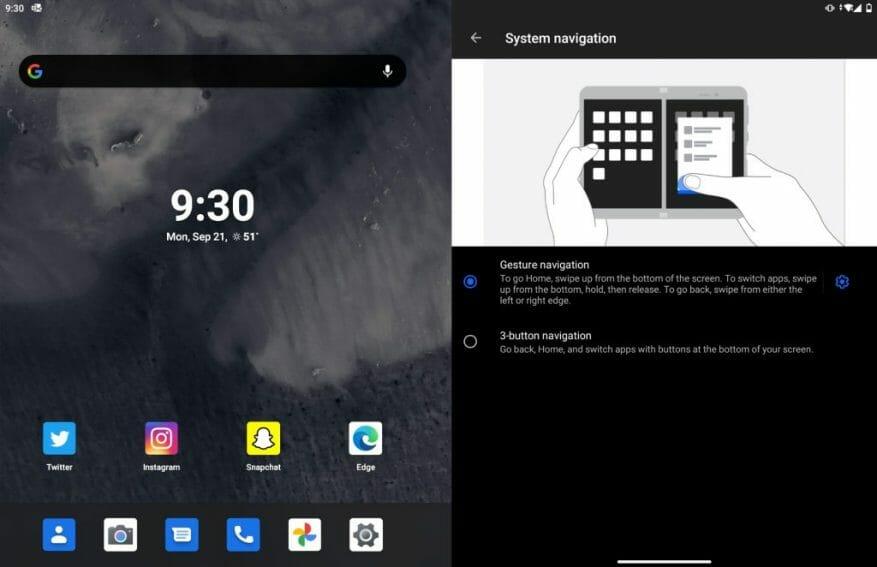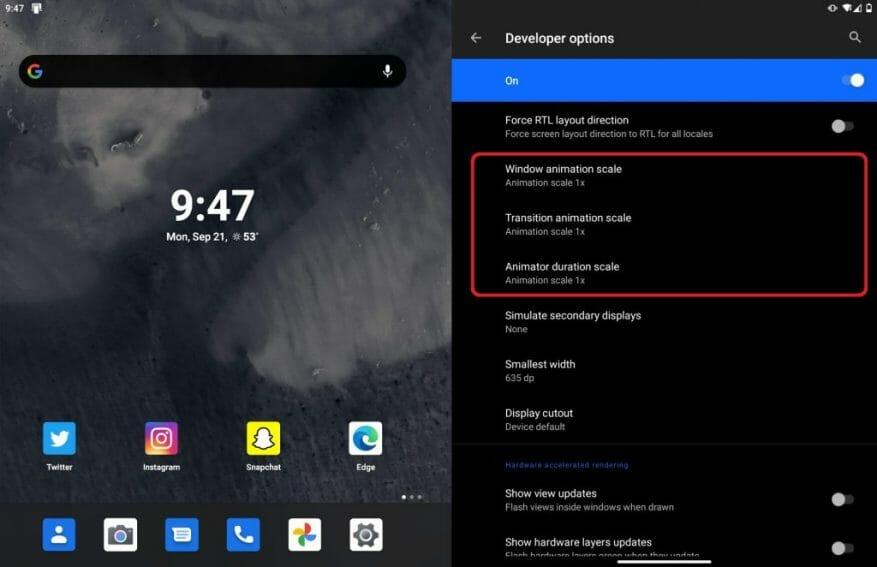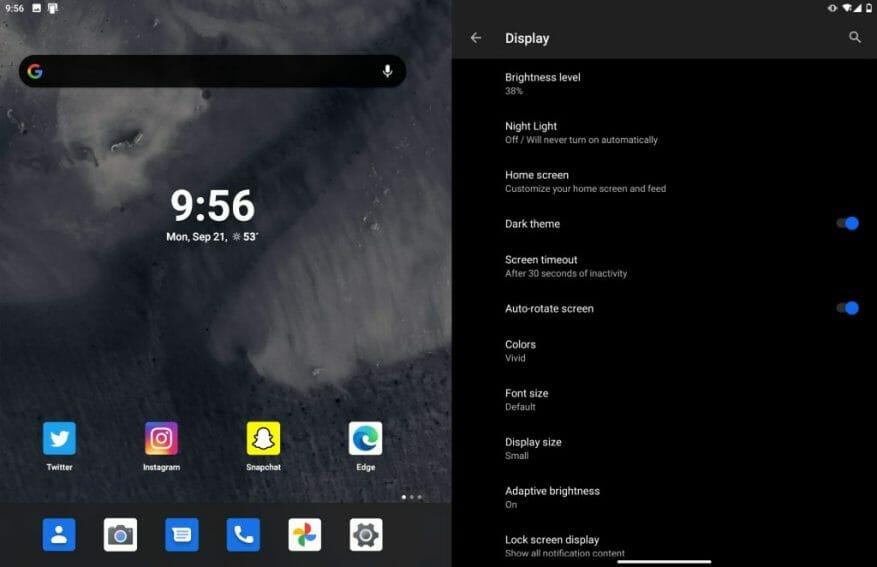Wenn Sie gerade ein Surface Duo gekauft haben (oder über den Kauf nachdenken), dann erwartet Sie eine Menge. Dank seiner zwei Bildschirme können Sie viel mehr erreichen als mit einem herkömmlichen Android-Telefon. Von der Ausführung von Android auf einem Bildschirm und Windows auf einem anderen oder der Verwendung von Gboard to Ink, um auf Texte zu antworten, hier sind unsere Top 10 Tipps und Tricks für das Surface Duo.
Tipp Nr. 1: Verwenden Sie Microsoft Remote Desktop, um Windows 10 auf Ihrem Duo auszuführen
Sie haben wahrscheinlich die Gerüchte gehört und die Artikel gesehen, dass einst ein Windows-basiertes Betriebssystem das Betriebssystem für das Projekt Andromeda war, das Gerät, auf dem das Duo basiert. Dies wurde schließlich zugunsten von Android eingestellt, aber es gibt keinen Grund, warum Sie Windows nicht auf Ihrem Duo ausführen können.
Dank der Microsoft Remote Desktop-App können Sie Windows 10 auf Ihrem Duo über Ihr Heimnetzwerk ausführen. Die App ist im Google Play Store erhältlich, und obwohl sie derzeit nicht für das Duo optimiert ist, bringt sie das gleiche Desktop-Erlebnis, mit dem Sie vertraut sind, auf die Bildschirme des Duos. Die App skaliert sogar Ihren Desktop, um ihn an das Display des Duos anzupassen, so dass es sich anfühlt, als hätten Sie einen Mini-Desktop! Und Sie können den Bildschirm Ihres Duos umklappen und Windows 10 genauso nutzen wie auf einem modernen Windows 2-in-1!
But the one benfit of this on the Surface Duo? You can run windows remotely on one screen and right alongside Android on the other... No other phone can do that this flawlessly. pic.twitter.com/Yx8NCRr7pK
— Arif Bacchus (@abacjourn) 13. September 2020
Um den Remotedesktop einzurichten, finden Sie Ihre IP-Adresse auf Ihrem PC, indem Sie eine Eingabeaufforderung auf Administratorebene mit erhöhten Rechten öffnen und „IPCONFIG“ eingeben. Klicken Sie dann oben in der App auf das Symbol (+) und wählen Sie aus Schreibtisch. Geben Sie Ihre IP-Adresse und Ihren Benutzernamen (E-Mail-Adresse und Passwort für das Microsoft-Konto, wenn Sie ein Microsoft-Konto verwenden) ein und klicken Sie dann auf Speichern. Sie sollten dann in der Lage sein, auf den Eintrag im Hauptbildschirm zu tippen und von Ihrem Duo aus eine Verbindung zu Ihrem PC herzustellen!
Nach der Einrichtung können Sie die Remotedesktop-App auf einem Bildschirm und Android auf einem anderen ausführen.Es ist eine erstaunliche Erfahrung, zwei der weltweit beliebtesten Betriebssysteme auf einem Gerät laufen zu sehen (selbst wenn es nur über das Internet gestreamt wird).
Tipp Nr. 2: Verwenden Sie Gboard für die Handschrifterkennung auf Surface Duo
Ein weiteres großes Verkaufsargument des Surface Duo ist die Unterstützung für den Surface Pen. Das bedeutet, dass Sie auf dem Bildschirm Tinte verwenden können. Aber wussten Sie, dass Sie Ihre Freihand auf dem Bildschirm in tatsächlichen Text in einem Textfeld umwandeln können? Mit Gboard auf Surface Duo ist das möglich!
Um dieses Setup zu erhalten, müssen Sie Gboard kostenlos aus dem Google Play Store installieren. Folgen Sie nach der Installation den Einstellungen, die Sie auf dem Bildschirm erhalten, um das Gboard auf Surface Duo zu aktivieren. Wenn Sie fertig sind, können Sie als alternative Tastatur zu Gboard wechseln, indem Sie auf das kleine Tastatursymbol in der unteren rechten Ecke des Duo-Bildschirms tippen, wenn Sie sich in einem Textfeld befinden.
Klicken Sie dann von dort aus auf das Einstellungssymbol auf Gboard. Sie möchten dann auswählen Sprachen und wähle Englisch (US) QWERTZ, dann auswählen Handschrift. Jetzt können Sie jedes Mal, wenn Sie in ein Textfeld schreiben möchten, mit dem kleinen Tastatursymbol unten rechts auf dem Bildschirm zwischen Swiftkey und Gboard wechseln.
Tipp Nr. 3: Schalten Sie die 3-Tasten-Navigation ein
Viele frühe Rezensenten des Duos hatten Probleme mit der Art und Weise, wie Gesten auf dem Gerät funktionieren. Wischen scheint für einige Leute ziemlich verwirrend zu sein, weshalb wir empfehlen, die 3-Tasten-Navigation von Android zu aktivieren. Dadurch erhalten Sie drei Symbole am unteren Bildschirmrand, die als visuelle Schaltflächen fungieren. Damit kannst du nach Hause gehen. zurück und sehen Sie Ihre geöffneten Apps einfacher.
Um die 3-Tasten-Navigation einzuschalten, gehen Sie zu Einstellungen. Gehen Sie dann von dort aus hinein System. Und dann klicken Gesten gefolgt von Systemnavigation. Von dort aus können Sie die Drei-Tasten-Navigation auswählen. Beachten Sie jedoch, dass Sie bei Aktivierung etwas Platz auf dem Bildschirm für die Schaltflächen am unteren Bildschirmrand verlieren.
Tipp 4: Beschleunigen Sie Ihr Duo, indem Sie Animationen reduzieren
Eine weitere häufige Beschwerde vieler Leute, die das Surface Duo übernommen haben, ist seine träge Leistung. Obwohl wir noch keine Leistungsprobleme festgestellt haben, gibt es einige Einstellungen, die geändert werden können, um die Gesamtleistung von Surface Duo zu verbessern. Seien Sie nur gewarnt, dazu müssen Sie in die Entwickleroptionen gehen, was nicht unbedingt zu empfehlen ist. Diese Einstellungen sind nur für erfahrene Benutzer.
Aktivieren Sie zunächst den Entwicklermodus, indem Sie zu Einstellungen gehen und auf tippen Um, und scrollen Sie dann nach unten zu Build-Nummer. Tippen Sie fünfmal auf diese Nummer und geben Sie Ihre PIN ein. Sie sollten eine neue sehen Entwickler Optionen Einstellung unter Einstellungen. Hier wollen Sie sein.
Wir schlagen vor, ein paar verschiedene Dinge zu ändern. Gehe zu Zeichnung unter Entwickleroptionen und dann die ändern Windows-Animationsskala, Maßstab der Übergangsanimation, und Animator-Dauerskala bis 0,5x. Sie können es später immer noch auf 1x zurücksetzen, aber Sie sollten das Gefühl haben, dass das Duo jetzt etwas reaktionsschneller ist.
Tipp 5: Holen Sie sich einen Tablet-Modus für die meisten Android-Apps oder lassen Sie Apps auf dem Bildschirm kleiner erscheinen
Das Duo ist ein Telefon mit einem super hochauflösenden Display. Die meisten Apps können sich nicht richtig an diese Bildschirmauflösung und dieses Seitenverhältnis anpassen. Sie können Apps jedoch zur Anpassung zwingen, indem Sie Ihre Anzeigeeinstellungen ändern. Dadurch werden Text und andere Elemente auf dem Bildschirm kleiner, aber es wird auch einige Apps (wie Instagram) in ihren Tablet-Modus zwingen und mehr Text auf dem Bildschirm anzeigen.
Klicken Sie dazu auf Einstellungen gefolgt von Anzeige. Stellen Sie sicher, dass Sie die ändern Bildschirmgröße zu klein. Sie sollten dann sehen, dass sich die Apps an die Änderung der Einstellung anpassen.
Weitere Tipps und treten Sie der Community bei!
Wir können nicht alle unsere Tipps und Tricks zum Surface Duo auf einer Seite zusammenfassen, aber es gibt noch viel mehr, was wir besprechen möchten. Surface Duo-Benutzer haben auf Reddit einen netten Leitfaden mit ihren beliebtesten Top-Tricks zusammengestellt.Die Liste umfasst die Möglichkeit, das Duo mit einem Monitor zu verwenden, GCam auf dem Duo für bessere Fotos zu verwenden sowie das Duo mit einer Smartwatch für die NFC-Funktionalität zu koppeln. Probier das aus Vollständiger Thread auf Reddit, und diskutieren Sie mit.
FAQ
Wie verwende ich einen Bildschirm auf Surface Duo?
Verwenden eines einzelnen Bildschirms Klappen Sie auf dem Surface Duo einen Bildschirm nach hinten, wenn Sie nur einen Bildschirm verwenden möchten. Funktioniert hervorragend, wenn Sie unterwegs nur jeweils eine App verwenden. Wenn Sie einen Anruf erhalten und ihn annehmen möchten, klappen Sie einfach den linken Bildschirm zurück und beginnen Sie auf dem rechten Bildschirm zu sprechen.
Wie verwende ich die verschiedenen Modi auf Surface Duo?
Hier sind nur einige der Möglichkeiten, wie Sie die verschiedenen Modi verwenden können, um Ihr Surface Duo optimal zu nutzen. Verwenden Sie zwei Apps gleichzeitig. Platzieren Sie eine App auf einem Bildschirm und eine andere auf der anderen Seite. Beispielsweise können Sie auf einem Bildschirm einen Microsoft Teams-Videoanruf und auf dem anderen Microsoft PowerPoint führen, um Notizen für Ihre Präsentation zu machen.
Wie kann die Leistung des Oberflächenduos verbessert werden?
Top 5 Tipps und Tricks für Surface Duo. 1 Verwenden Sie Microsoft Remote Desktop, um Windows auf Ihrem Surface Duo auszuführen. 2 Verwenden Sie Gboard für die Handschrifterkennung auf Surface Duo. 3 Schalten Sie die Drei-Tasten-Navigation ein. 4 Beschleunigen Sie Ihr Duo, indem Sie Animationen reduzieren. 5 Ändern Sie die Anzeigegröße auf klein, um den Tablet-Modus für Android-Apps zu erhalten.
Wie nutzt das Surface Duo Gesten zur Navigation?
Standardmäßig verwendet Surface Duo Wischgesten für die Navigation. Abgesehen davon, dass sie eine Lernkurve haben, mögen es manche Leute nicht, zurück zu wischen oder den App-Umschalter aufzurufen. Aber Sie müssen diese Navigationsgesten überhaupt nicht verwenden und können sich stattdessen auf virtuelle Schaltflächen für Zurück, Home und App-Umschalter verlassen.
Wie führe ich Windows auf Surface Duo aus?
Die 5 wichtigsten Tipps und Tricks für Surface Duo 1. Verwenden Sie Microsoft Remote Desktop, um Windows auf Ihrem Surface Duo auszuführen. 2. Verwenden Sie Gboard für die Handschrifterkennung auf dem Surface Duo. 3. Aktivieren Sie die Drei-Tasten-Navigation. 4. Beschleunigen Sie Ihr Duo, indem Sie Animationen reduzieren klein, um den Tablet-Modus für Android-Apps zu erhalten
Gibt es eine Möglichkeit, die Leistung einer Oberfläche zu erhöhen?
Microsoft hat die Surface-Geräte bewusst eingeschränkt. Wenn Sie diese Option nicht haben, gibt es Videos auf YouTube und Windows Central, die zeigen, wie es geht. Aktivieren Sie den Hochleistungsmodus, verwenden Sie regedit, um dies zu tun, und Sie haben sich ernsthafte Leistung verschafft.
Was sind die besten Tipps und Tricks für Surface Duo?
Top 5 Tipps und Tricks für Surface Duo. Verwenden Sie Microsoft Remote Desktop, um Windows auf Ihrem Surface Duo auszuführen. Verwenden Sie Gboard für die Handschrifterkennung auf Surface Duo. Schalten Sie die Drei-Tasten-Navigation ein. Beschleunigen Sie Ihr Duo, indem Sie Animationen reduzieren. Ändern Sie die Anzeigegröße auf klein, um den Tablet-Modus für Android zu erhalten …
Wie kann man die Animationsgeschwindigkeit auf Surface Duo reduzieren?
Das ist es. Jetzt gibt es unter Einstellungen > System eine Auflistung für Entwickleroptionen. Nun, um die Animationsgeschwindigkeit zu reduzieren: Die Änderung erfolgt sofort und kann später immer auf 1x zurückgesetzt werden. Es gibt eine seltsame Funktion auf Surface Duo namens „Zum Schließen doppeltippen“, die in den Systemeinstellungen zu finden ist.
Wie funktioniert der Landschaftsmodus des Surface Duo?
Wenn Sie das Surface Duo im Querformat verwenden, führt ein Bildschirm des Geräts Anwendungen aus, während der andere als Tastatur oder Gamecontroller verwendet werden kann. Das Microsoft Surface Duo läuft auf dem Qualcomm Snapdragon 855-Chipsatz, der laut Microsoft „für das Dual-Screen-Erlebnis optimiert wurde“.
Wie kann ich mein Surface Duo nutzen, um produktiver zu sein?
Ihr Surface Duo passt sich an Sie und das an, was Sie tun möchten, um tagsüber produktiver unterwegs zu sein. Hier sind nur einige der Möglichkeiten, wie Sie die verschiedenen Modi verwenden können, um Ihr Surface Duo optimal zu nutzen. Verwenden Sie zwei Apps gleichzeitig. Platzieren Sie eine App auf einem Bildschirm und eine andere auf der anderen Seite.
Was ist das Microsoft Surface-Duo?
Das Surface Duo ist ein Android-betriebenes Kommunikationsgerät mit zwei Bildschirmen, das teils Mobiltelefon, teils Tablet und teils Kamera ist. Das Surface Duo verfügt über zwei 5,6-Zoll-Bildschirme und unterstützt alle auf dem Markt befindlichen Generationen des Surface Slim Pen, Surface Pen und Surface Hub 2 Pen. Gleichzeitiger Stift und Touch werden laut Microsoft ebenfalls unterstützt.
Wie verwende ich die Vollbildtastatur auf dem Surface Duo?
Tippen Sie beim Tippen einfach auf eine Stelle, an der Sie Text eingeben können, damit die Tastatur angezeigt wird, und drehen Sie dann Ihr Surface Duo. Genießen Sie den zusätzlichen Platz beim Tippen auf der Vollbildtastatur. Klappen Sie auf dem Surface Duo einen Bildschirm nach hinten, wenn Sie nur einen Bildschirm verwenden möchten.